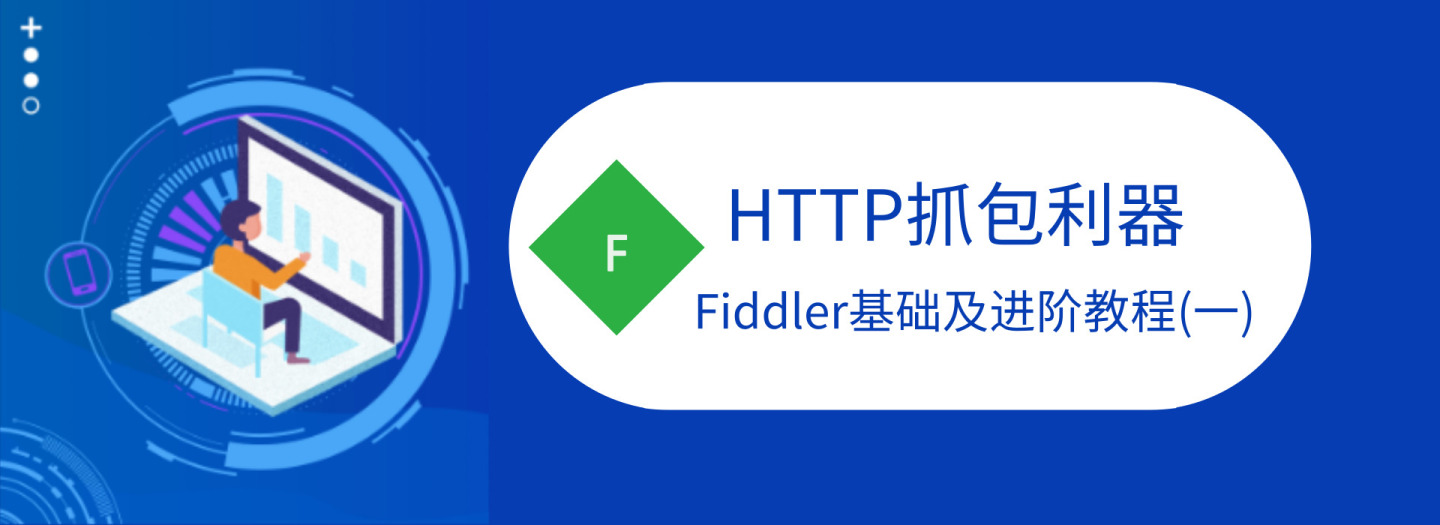
作为一个爬虫er,抓包分析是基本功,而提到抓包,不得不提http抓包利器Fiddler,此系列文章将详细介绍Fiddler的一些基础功能及进阶功能的使用。
本文介绍Fiddler在PC端抓包的使用教程
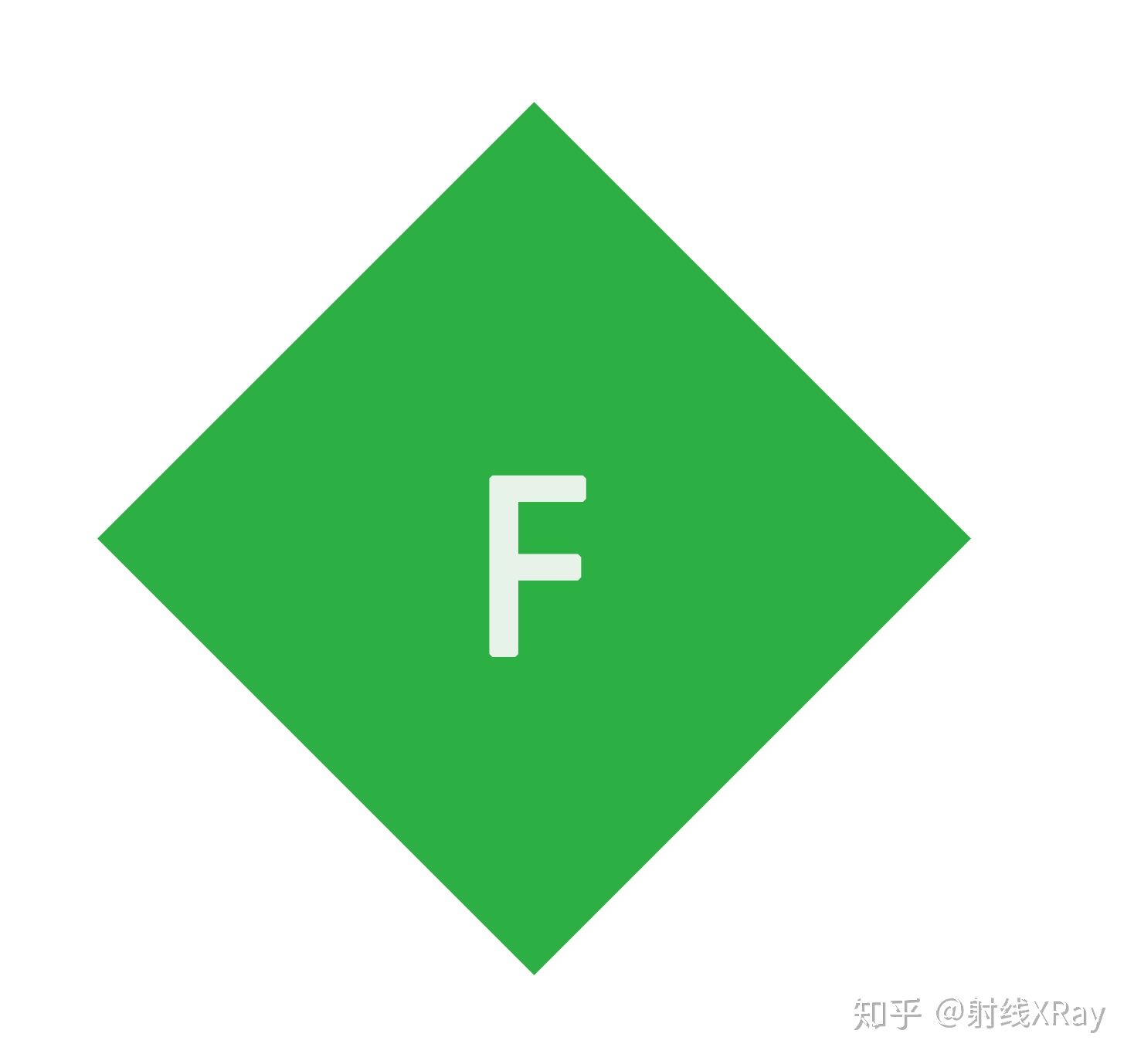
一.安装
安装这一步,直接放上官网
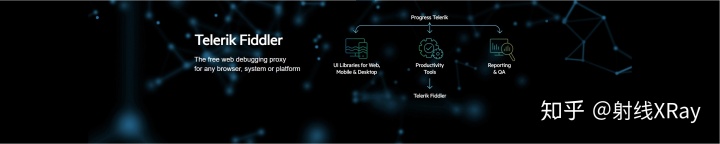
二.浏览器抓包设置
一般情况下,直接打开浏览器就可以看到数据包,但是Fiddler首次安装默认是不解析https的,即看到的数据包如下图
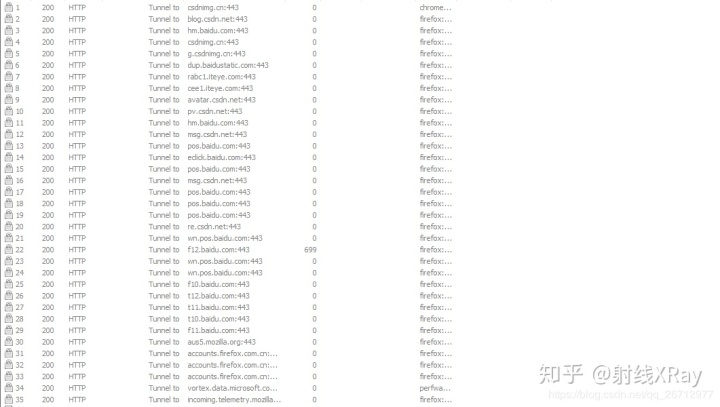
出现这种原因一般是没有配置https解码,配置位置为: 菜单栏->Tools->Options->HTTPS 信任Fiddler证书

部分浏览器可能会不信任Fiddler的证书,这时候需要手动导入或者信任证书,以火狐为例: 首先将证书下载到本地,访问 127.0.0.1:8888(默认端口是8888)
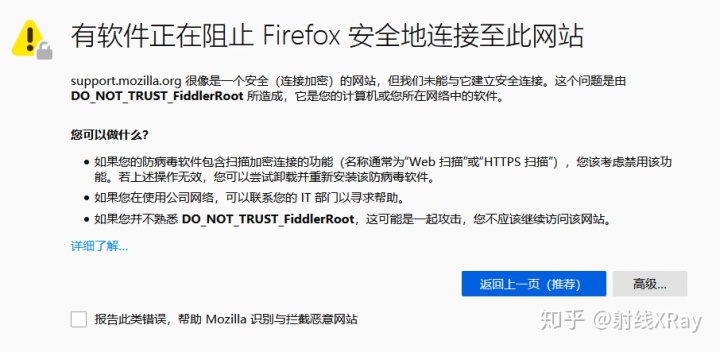
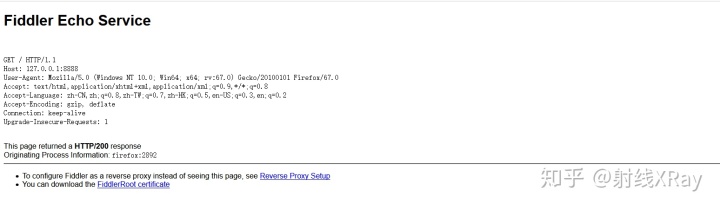
然后到 “选项->隐私与安全->查看证书” 处导入
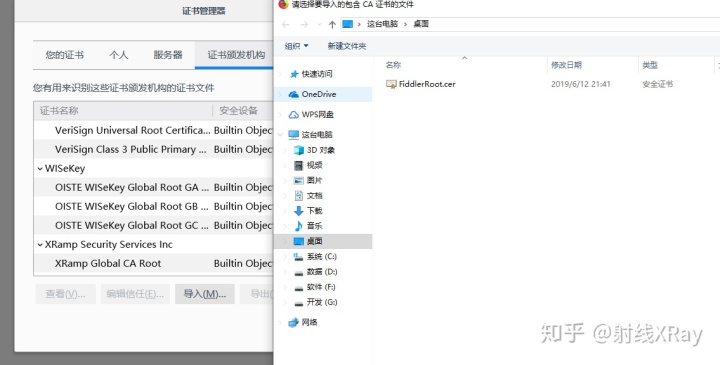
刷新页面,可以看到抓到的数据包
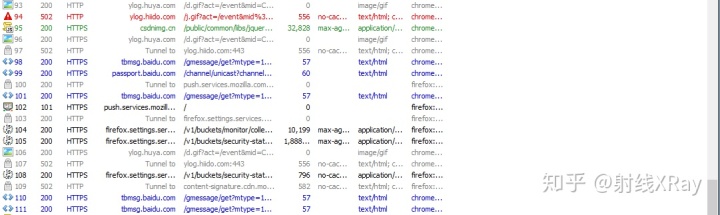
三.工具栏
只放常用几个
1.上方工具栏
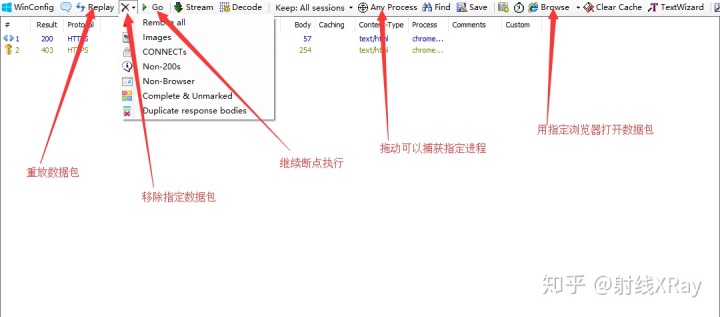
2.底部
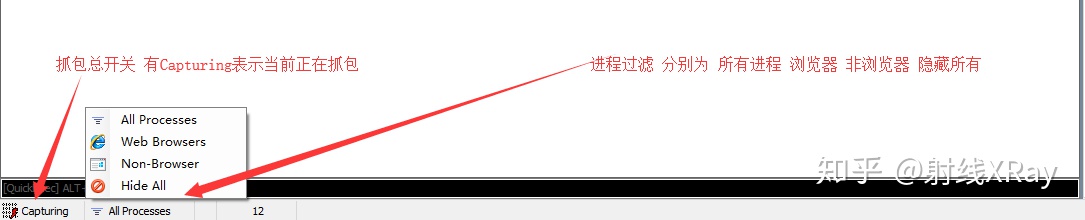
右侧菜单,常用几个
3.Inspectors
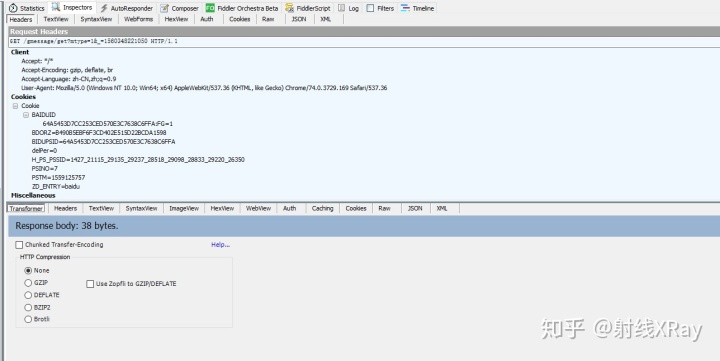
分为上下两部分 上面部分为请求头,可以查看请求的Cookie,Http头等信息,下面部分为响应头,可以看响应内容,需要注意的是由于有些网站的返回数据进行压缩,所以TextView部分看到的数据可能乱码,这时只需要勾选对应的压缩方式即可,例如GZip
4.Composer

此处可以自定义数据包和重放,以“Row”为例填写完数据包内容后点击右上角的“Execute”按钮即可,可以直接执行浏览器F12调试得到的数据包
5.Filters
即过滤器,比左下角更精细,可以对Url地址进行关键词过滤
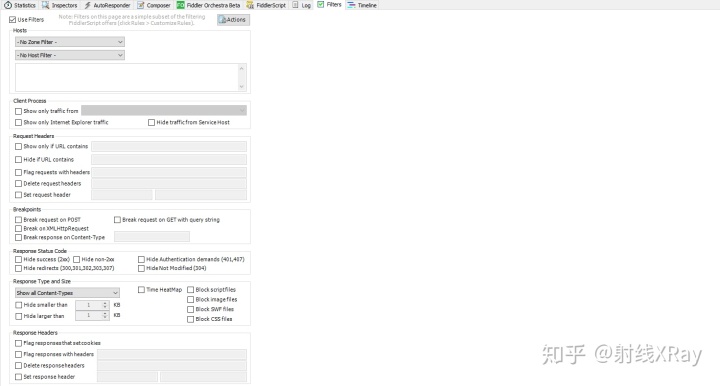
三.其他桌面端程序抓包
爬虫开发过程中,有时需要将自己程序发出的数据包和浏览器进行对比,这时候只要将程序的代理地址指向Fiddler的监听地址即可,如下图
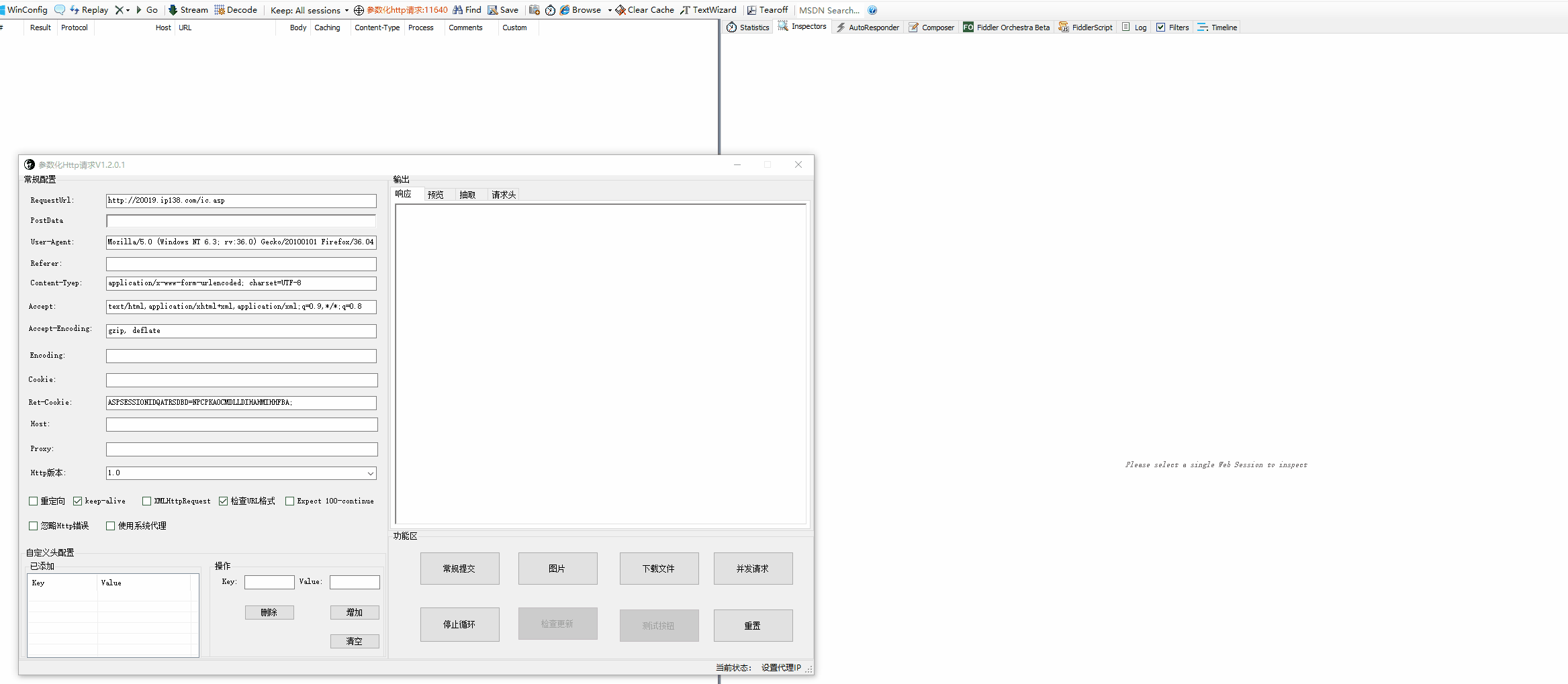
关注公众号 “射线网络” 回复 “提交工具” 即可获得本文使用的模拟提交工具





















 9573
9573











 被折叠的 条评论
为什么被折叠?
被折叠的 条评论
为什么被折叠?








